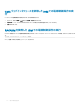Users Guide
CMC ウェブインタフェースを使用したコントローラプロパティ
の表示
コントローラプロパティを表示するには、次の手順を実行します。
1 左ペインで、シャーシ概要 > コントローラ をクリックします。
2 コントローラ ページの コントローラ セクションで、コントローラの基本プロパティを確認できます。ただし、詳細なプロパティを表示するには、 。
メモ: コントローラがフォールトトレランスモードの場合、フォールトトレランスの状態とモードに関する次の情報も表示されます。
• フォールトトレランスモード - 共有、アクティブ / パッシブ
• フォールトトレランス状態 - 正常 / 通常、または喪失 / 劣化
• ピアコントローラ - 2 台のコントローラによってサポートされるフォールトトレランスモードの場合、ピア(スタンバイ)として機能するコントローラ
の名前を示します。
メモ: ピアコントローラが無効な場合、その名前は 無効 PERC(内蔵 2)または無効 PERC(SPERC スロット 6)として表示されます。状
態が
不明 と表示され、これはピアコントローラがオフになっていることを示します。
コントローラに関する詳細については、『オンラインヘルプ』を参照してください。
RACADM を使用したコントローラプロパティの表示
RACADM を使用してコントローラプロパティを表示するには、コマンド racadm raid get controllers -o を実行します。
詳細については、『Chassis Management Controller for PowerEdge VRTX RACADM コマンドラインリファレンスガイド』を参照してください。
外部設定のインポートまたはクリア
外部ディスクはシャーシに挿入されている必要があります。
外部設定をインポートまたはクリアするには、次の手順を実行します。
1 左ペインで、シャーシ概要 > ストレージ > コントローラ > セットアップ をクリックします。
2 コントローラ設定 ページの 外部設定 セクションで、各コントローラに対して次をクリックします。
• 外部設定のクリア。既存のディスク設定をクリアします。
• インポート/回復。外部設定を持つディスクをインポートします。
メモ: 特定の仮想ディスクのディスクを削除し、コントローラをリセットし、ドライブを 1 つずつ再挿入すると、異なるサイズと状態の複数の
仮想ディスクインスタンスが
外部設定 ページに表示されます。インポートアクティビティが完了すると、仮想ディスクの正しい状態とサイズ
が表示されます。
ストレージコントローラの設定
ストレージコントローラの既存プロパティを変更したり、新しく取り付けられたストレージコントローラのプロパティを設定することができます。
CMC ウェブインタフェースを使用したストレージコントローラの設定
少なくとも 1 台のストレージコントローラがシャーシに取り付けられていることを確認してください。
ストレージコントローラを設定するには、次の手順を実行します。
1 CMC ウェブインタフェースで、シャーシ概要 > ストレージ > コントローラ > セットアップ と進みます。
2 コントローラセットアップ ページで、コントローラ ドロップダウンメニューからコントローラを選択します。
200
シャーシストレージの管理